Voogesitage veebivideot lauaarvutist või Androidist Chromecasti
Miscellanea / / February 14, 2022
Kui teil on a Chromecast ja kui teil on installitud Google Casti laiendus, võite vahelehtede ülekandmisega juba tuttav olla. Selle abil saate teleris kuvada kõike, mis on Chrome'i vahekaardil. Kuigi see vahekaardi peegeldamise funktsioon on hea, pole see kaugeltki optimaalne. Eriti mis puudutab videote vaatamist.

Chromecast saab vahekaarte üle kanda ainult 720p eraldusvõimega. Nii et unustage vaatamine Täis HD videod. Lisaks, kuna Chromecast peegeldab sõna otseses mõttes kõike teie ekraanil, selle asemel, et videot sujuvalt esitada, on viivitus üsna suur.
Veebisaidid nagu Youtube on a Cast nuppu oma veebipleieris. Kui klõpsate sellel, saadetakse link Chromecasti ja videot esitatakse seal. Suurima eraldusvõimega, mida teie masin lubab. Ja viivitust pole.
See on selgelt palju parem kui vahekaardi peegeldamine. Ainus probleem on see, et paljud veebisaidid ei toeta seda funktsiooni. Kuid ärge muretsege, tänu järjehoidjale (ja a Chrome'i laiendus) töölaua jaoks saame seda teha hetkega. Seda saate teha ka Androidist.
1. VidCasti järjehoidja
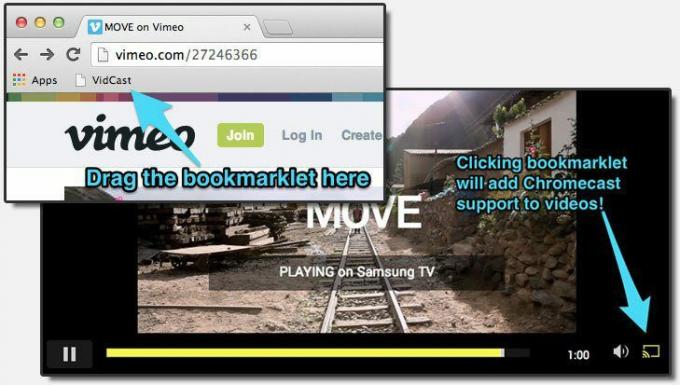
Külastage veebisaiti ja lohistage VidCasti nupp oma järjehoidjaribale. Järgmine kord, kui kohtate manustatud videot veebisaidil, mis ülekandmist ei toeta, klõpsake lihtsalt järjehoidjal. Laiendus skannib video ja laadib selle oma pleierisse.

Klõpsake nuppu Cast nuppu, valige oma Chromecast ja alustage video esitamist! VidCast toetab veebisaite nagu Vimeo, TED, Igapäevane liikumine ja veel.
VidCasti alternatiiv on PlayTo Chromecasti jaoks pikendamine.
2. EZCast Androidile

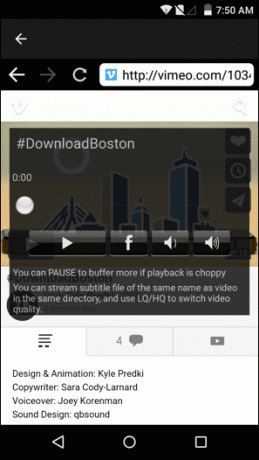
Puudutage valikut võrk nuppu rakenduses ja navigeerige video asukohta. Puudutage Mängi ja teile kuvatakse valikute hüpikaken ning seejärel hakatakse teleris videoid esitama. See on nii lihtne.
3. Firefox Androidile
See on omamoodi šokeeriv Chrome Androidile sellel pole veel sisseehitatud Chromecasti tuge Firefox teeb. Sarnaselt Chrome'iga töölaual saate peegeldada kogu vahekaarti, sealhulgas kogu praegu esitatavat meediat. Selleks veenduge, et teil oleks installitud Firefoxi uusim versioon.

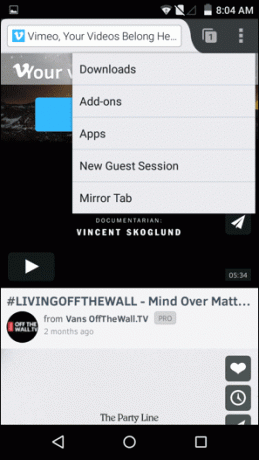
Laadige leht üles, puudutage nuppu Menüü nuppu, minge aadressile Tööriistad ja valige Peegli vahekaart. Valige oma Chromecast ja meedia hakkab mängima.
Boonus
Minu pilvemängija SoundCloudi jaoks: Kui olete fänn SoundCloud, see rakendus võimaldab teil voogesitada kogu oma lemmikmuusikat otse Chromecasti.
Kuidas Chromecasti kasutada?
Milleks te seda Chromecasti 38 miljonist kasutusviisist kasutate? Andke meile allolevates kommentaarides teada.
Viimati uuendatud 03. veebruaril 2022
Ülaltoodud artikkel võib sisaldada sidusettevõtete linke, mis aitavad toetada Guiding Techi. See aga ei mõjuta meie toimetuslikku terviklikkust. Sisu jääb erapooletuks ja autentseks.



